Como experto en TI, a menudo me preguntan si Microsoft Edge falla al imprimir en Windows 11/10. Esto es lo que necesita saber sobre este tema. Primero, es importante entender que este es un problema conocido con Microsoft Edge. La empresa es consciente del problema y está trabajando para solucionarlo. Mientras tanto, hay algunas soluciones alternativas que puede probar. Si tiene este problema, lo primero que debe hacer es actualizar los controladores de su impresora. Muchas veces, esto puede resolver el problema. Si actualizar los controladores de su impresora no soluciona el problema, puede intentar deshabilitar la función Microsoft Print to PDF. Para ello, vaya a Configuración > Dispositivos > Impresoras y escáneres. Luego, busque la opción Microsoft Print to PDF y desactívela. Finalmente, si aún tiene problemas, puede intentar usar un navegador diferente. Microsoft Edge no es el único navegador que puede imprimir en PDF. Otras opciones incluyen Google Chrome y Mozilla Firefox. Si aún tiene problemas para imprimir en PDF en Microsoft Edge, comuníquese con el soporte de Microsoft para obtener más ayuda.
Si Microsoft Edge se bloquea al imprimir en Windows 11/10 , las soluciones proporcionadas en este artículo seguramente lo ayudarán a resolver el problema. Según los usuarios afectados, Edge se bloquea cada vez que dan un comando de impresión. Algunos usuarios también han declarado que el problema comenzó a ocurrir después de instalar la última actualización de Windows. Puede haber muchas causas para este problema, como un controlador de impresora dañado, un perfil de usuario de Edge dañado, archivos de imagen del sistema dañados, datos de cookies y caché dañados, etc. Si tiene este problema, siga los consejos proporcionados en esta publicación.
enviar mensaje de whatsapp desde pc

Microsoft Edge se bloquea al imprimir en Windows 11/10
Puedes intentar borrar la memoria caché y las cookies de tu navegador. Si Edge sigue fallando al imprimir en una PC con Windows 11/10 , use las siguientes correcciones.
- Restaurar archivos del sistema
- Reinicie el servicio de cola de impresión.
- Cambiar la impresora predeterminada
- Eliminar carpeta de datos de usuario
- Desinstalar la última actualización de Windows
- Desinstale cualquier dispositivo con el mensaje 'Controlador no disponible'.
- Desinstale y vuelva a instalar el controlador de la impresora
Echemos un vistazo a todas estas correcciones en detalle.
1] Restaurar archivos del sistema
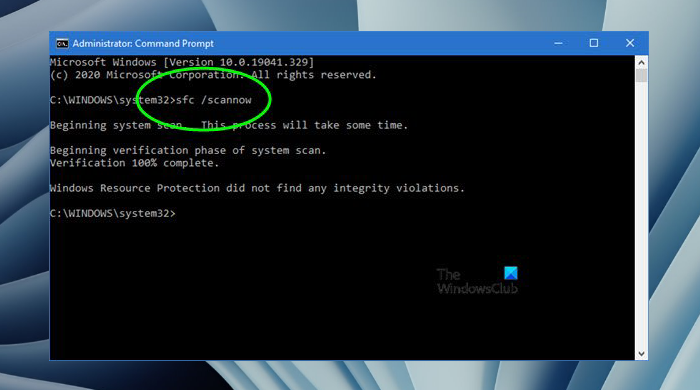
Una de las causas de este problema son los archivos del sistema dañados. Por lo tanto, le sugerimos que restaure los archivos de su sistema con las herramientas System File Checker y Deployment Image Servicing and Management. Ejecute estas dos herramientas una tras otra. Una vez que se complete el escaneo, verifique si el problema sigue ahí.
actualizar el servicio de orquestador
2] Reinicie el servicio de cola de impresión.
Una solución que puede intentar es reiniciar el servicio de cola de impresión. El servicio de cola de impresión administra los trabajos de impresión y maneja la interacción con la impresora. Si deshabilita este servicio, no podrá imprimir ni ver sus impresoras. También le sugerimos que reinicie el servicio de cola de impresión. Siga estas instrucciones:
- Abra el Administrador de servicios.
- Buscar Cola de impresión A favor.
- Haga clic derecho sobre él y seleccione Detener .
- Abra Microsoft Edge y dé el comando 'Imprimir' (Ctrl + P). esto se abrirá Vista previa de impresión . no hagas clic en imprimir botón.
- Cuando se cargue la vista previa, vaya a la aplicación Servicios, haga clic con el botón derecho Cola de impresión Servicio y seleccione Iniciar .
- Ahora ve a Microsoft Edge y haz clic en el botón imprimir botón.
Esto debería funcionar.
3] Cambiar la impresora predeterminada
Si el problema persiste, cambie la impresora predeterminada y seleccione una impresora virtual, por ejemplo Microsoft Imprimir a PDF o Escritor de documentos XPS de Microsoft . Una vez que haga que cualquiera de estas dos impresoras sea su impresora predeterminada, la página que desea imprimir se guardará en su disco cuando imprima desde Edge. Ahora puede imprimir fácilmente este archivo.
4] Eliminar carpeta de datos de usuario
Si su perfil de usuario de Edge está dañado, encontrará problemas en Edge como este. Un perfil de usuario dañado en Edge se puede reparar fácilmente eliminando Datos del usuario carpeta. Esta carpeta se encuentra en la siguiente ubicación:
cómo rotar pdf en microsoft edge|_+_|
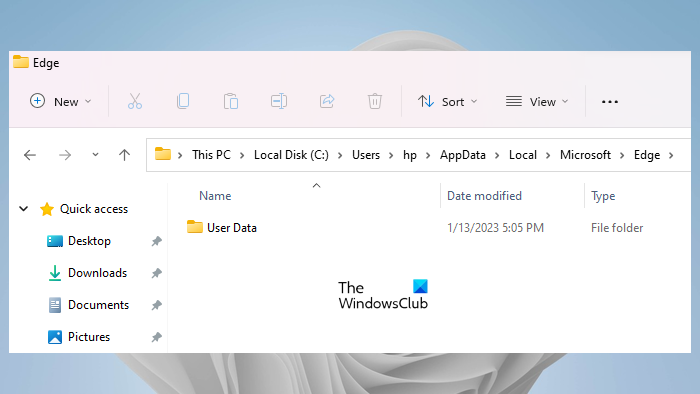
Copie la ruta anterior en la barra de direcciones del Explorador de archivos y haga clic en entra . Reemplace el nombre de usuario en la ruta anterior con su nombre de usuario. Ya verás Datos del usuario carpeta allí. Ahora abra el Administrador de tareas y finalice todos los procesos de Microsoft Edge.
Una vez que todos los procesos de Microsoft Edge hayan finalizado, elimine la carpeta Datos de usuario. Edge volverá a crear la carpeta de datos de usuario al inicio. Antes de eliminar esta carpeta, asegúrese de haber sincronizado sus datos con su cuenta de Microsoft. Después de eliminar la carpeta de datos de usuario, abra Microsoft Edge e inicie sesión con su cuenta de Microsoft. Después de iniciar sesión en Microsoft Edge, se restaurarán todos sus marcadores.
5] Desinstale la última actualización de Windows.
Algunos usuarios informaron que el problema comenzó a ocurrir después de instalar Windows Update. Actualizar el sistema operativo Windows a la última versión no solo proporciona nuevas funciones, sino que también hace que los sistemas de los usuarios sean más seguros que nunca. Por lo tanto, Microsoft siempre recomienda a los usuarios que instalen las últimas actualizaciones. A veces, las actualizaciones de Windows pueden causar problemas. En tales casos, puede desinstalar la actualización instalada recientemente.
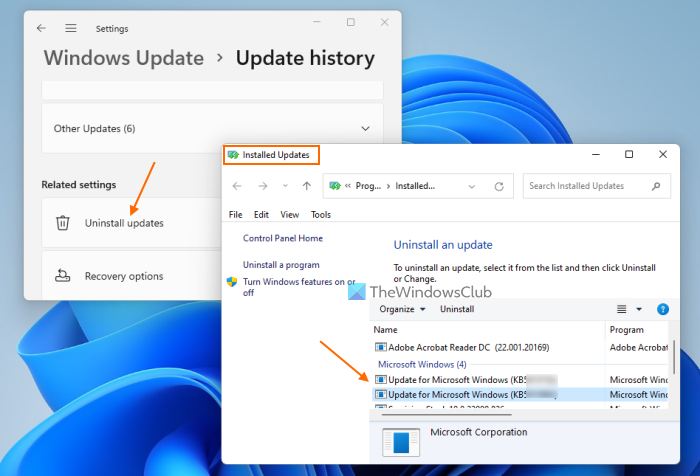
Si encuentra este problema después de instalar Windows Update, desinstalar esta actualización de Windows solucionará el problema. Si eso no ayuda, puede realizar una restauración del sistema.
6] Retire cualquier dispositivo con el mensaje 'Controlador no disponible'.
Todas las impresoras y escáneres que conecta a su sistema están disponibles en Impresoras y escáneres página en la configuración de Windows 11/10. Si tiene más de una impresora instalada en su sistema, el problema podría deberse a un conflicto de controladores. Siga los pasos escritos a continuación:
- Abra la configuración de Windows 11/10.
- Ir a ' Sistema > Bluetooth y dispositivos > Impresoras y escáneres ».
- Retire todos los dispositivos que muestran ' Conductor no disponible ' mensaje.
Cuando haya terminado, reinicie su computadora y vea si eso ayuda. Si esto no funciona, le sugerimos que elimine y agregue la impresora nuevamente.
7] Desinstale y vuelva a instalar el controlador de la impresora.
Todos los dispositivos de hardware que conectamos a nuestras computadoras con Windows necesitan un controlador especial para funcionar correctamente. Si este controlador se corrompe, el dispositivo afectado dejará de funcionar. Si ninguna de las soluciones anteriores solucionó su problema, le sugerimos que desinstale y reinstale el controlador de la impresora. Los siguientes pasos te ayudarán con esto:
forza horizon 3 pc no funciona
- Abra el administrador de dispositivos.
- Expandir Colas de impresión rama.
- Haga clic con el botón derecho en el controlador de la impresora y seleccione Eliminar dispositivo .
- Visite el sitio web del fabricante y descargue el controlador de impresora más reciente.
- Instale el controlador manualmente.
¿Microsoft Edge es adecuado para Windows 11?
Sí, Microsoft Edge es bueno para Windows 11. Es el navegador web predeterminado en las computadoras con Windows 11/10 y está cargado con muchas características únicas y útiles. Microsoft no obliga a sus usuarios a usar Edge. Si no te gusta Edge, puedes instalar otros navegadores como Fire Fox, Chrome, etc.
Espero que esto ayude.
Leer más : Los enlaces rápidos no se muestran o el botón falta o está atenuado en Edge .















